
新色が出てたので、ついつい買ってしまった AKAI MPK mini Mk3。初期セットアップ、ベロシティの話。
この AKAI MPK mini MK3 は コンパクトなボディにミニキーボードとパッド、ノブを絶妙に配置した MIDI キーボードで、デザインもなかなか。カラーバリエーションで人気がさらに向上している。3世代目の MK3 ではディスプレイまで新設され、10,000円を切っている。買って損なしの コンパクト MIDI キーボードだと思う。
けどね。これ使っている人、多いと思うんだけど、ちょっとクセありでしょ。MIDI ベロシティが小さめに出力される。そう、鍵盤を結構、強く弾かないといけないんだ(あと、パッドはレイテンシーが高めかね)。
そこで、ベロシティカーブの設定方法を紹介する。この設定で、MPK Mini がバツグンに戦力アップする。MPK mini を持っている人は、絶対に設定しとけよ!
AKAI MPK Mini のベロシティカーブの設定方法
このベロシティカーブ設定、専用のエディターアプリケーション では設定でいない(苦笑)。しかもマニュアルにも掲載されていない。でも、ちゃんと設定する機能は用意されている。おい、なんでだ?
はい、自分が探した時の情報ソースは、a2pyon さん(ツイッター)の AKAI MPK mini MK3で鍵盤のベロシティカーブの設定を変更するには という記事と、beatmaker の掲示板、”Akai MPK Mini Mk 3 Keyboard Velocity”。ありがたい。でもどうやって見つけたのか。旧機種ではマニュアルに載っていたのかね。

- 本体、左端のボタン FULL LEVEL を長押しする。
- V2: 06.0 を ノブ2 を使って変更する
掲示板では「6-12が良いめ」、a2pyon さんは「16にしてます」とのこと。ここらへんは使っているプラグインソフトウェアや好みの問題なんだけど、自分の場合は MIDI ベロシティの基準がある。普通に弾いて 45-80 あたりが出るようにしている。これだと、KORG Gadget の Salzburg や Native Instruments の NOIRE あたりが気持ちよく響いてくれる。
ところがね、この FULL LEVEL の MIDI 設定画面、キーボードを弾くと消えちゃうんですね。なので弾きながらノブで調整ということができない。ちょっと面倒。
ちなみに、MPK mini で入力したベロシティ値は、あの使えない MPK Mini III Program Editor で簡単にチェックできる。
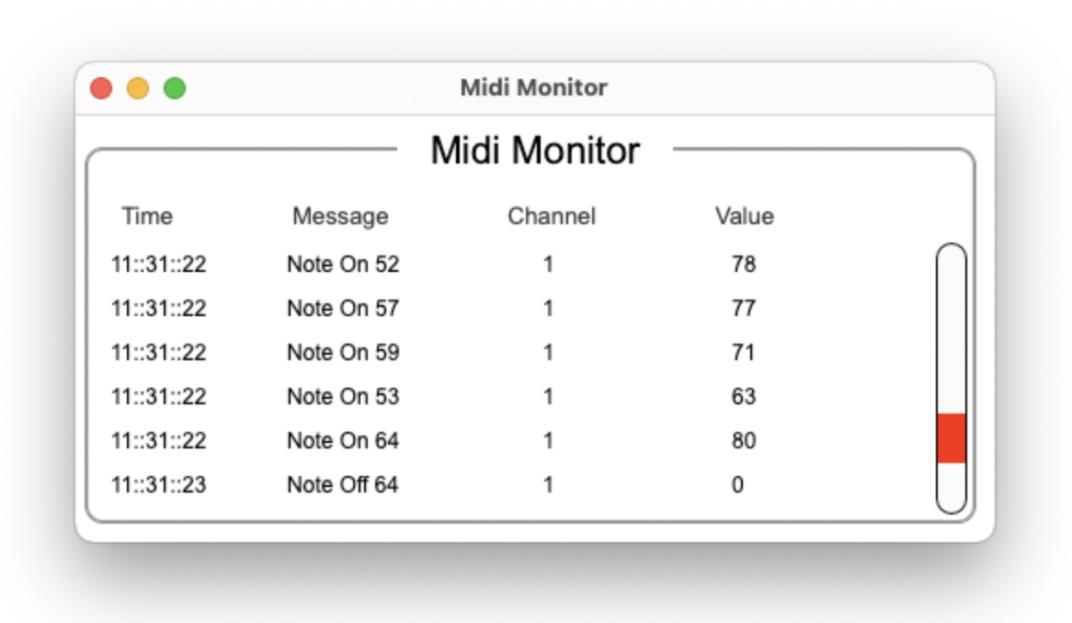
こいつには、Midi Monitor とう機能がある。MPK mini を弾いた MIDI データをリアルタイムでモニタしてくれる。こんな感じ。これを見ながら何度も FULL LEVEL を長押ししてバリューを設定するしかない。
個人的には 15 にセットしている。おそらく、12(強めの人)〜 17(弱めの人)あたりがいいと思う。
この設定だけで、弾いても冴えない感じの MPK mini がイキイキと高めの MIDI を吐いてくれるので、ぜひオススメしておく。





































コメント
こちらの画像の新色。すごくかっこいいです!
どこにも売っていません。
鍵盤だけ入替をされたのですか?
https://amzn.to/3ItpLG2
このグレーモデルまんまです。少しテカリのある塗装なんです。
私も、色について質問です。光の反射でグレーがベージュに見えるということですか?
ベージュではないですが。キーボードだけ艶あり塗装なので外観が反射します。ボディは艶消し。
設定中に鍵盤弾いて画面は消えますが、またノブを少し回すと、設定画面に戻ります
鍵盤弾いてはノブちょい回しを繰り返して、好きなカーブにできますよ
もう一回、FULL LEVEL長押しで、設定保存するまでは
この繰り返しが可能です
ご存じでしたら恐縮です(^^;
おお、朗報。サンクス!